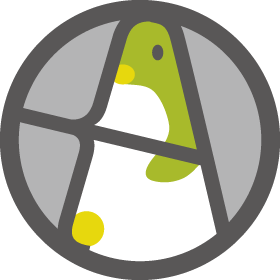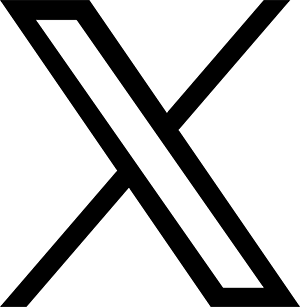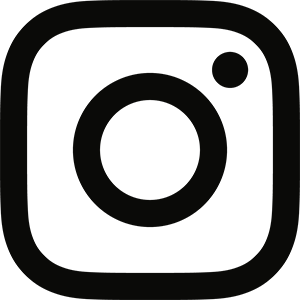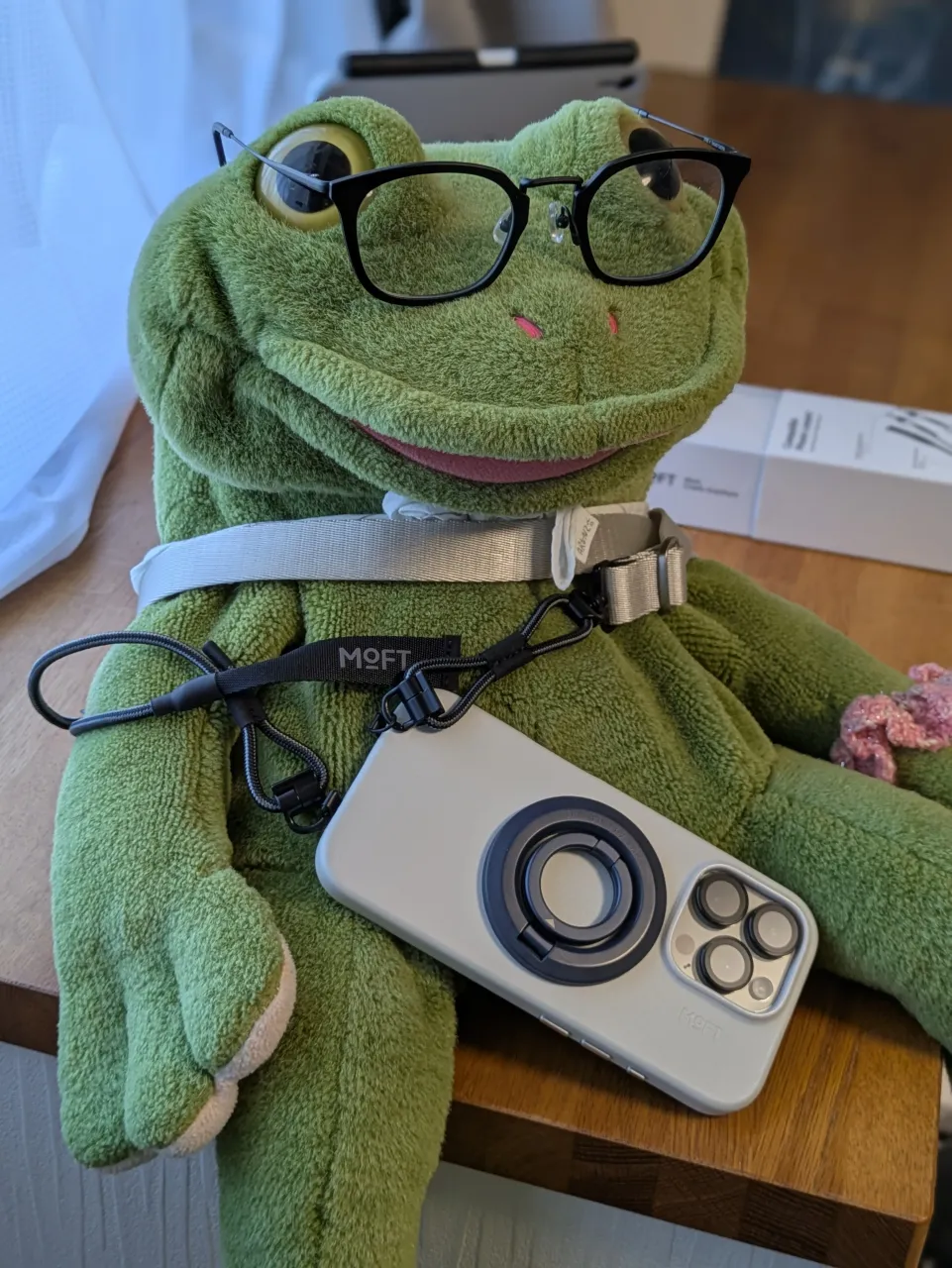2021年の10月くらいからブログでM1 ProのMacbook Proを購入してからずっとその使い道を自問自答したり買い替えたり忙しなかった私しゃけごんですが、やっと年を越したあたりで落ち着きを取り戻しています。
落ち着いたあたりに欲しくなるのはMacbookシリーズをより使いやすくなるアクセサリーやガジェットですよね。
2020年に発売されたM1 Macbook Airや13インチProや14インチM1 Pro Macbook Proでも両方使えるMacをより使いやすくなるアクセサリーを体当たりレビューをしまくっている私しゃけごんが紹介していきたいと思います。
100W充電対応のCIOのUSB充電器がスゴイ!
さて、初めに注目したいのは充電器ですね。
14インチ M1 Pro付属の純正ACアダプタは96Wとなり、13インチ Macbook Proは63Wだったので目に見えて消費電力が増えました。
容量が増えて温度を下げる仕組みなどが影響してサイズも重さも増えましたが、機能はUSB-Cポート1ポートしか充電できないのが純正なので仕方のない仕様でした。
このCIOの100W充電対応の充電器は、USB-C×3ポート+USB-A×1ポートに折りたためるコンセントの着いた決定版な仕様の充電器です。
1ポート使用だと100W充電として機能し、それぞれUSB-CのポートにタブレットやiPhoneなどのスマホなど他の充電として使用すると最大100Wから別け合って充電できる優れモノ。
試した所、USB-CポートでもMagsafeポートでも100Wで充電できていましたよ〜。
Macにも充電しつつ、iPadのSidecarを使用しながら作業したいというようなガッツリ制作用途にも対応できますし、出先でMacとiPhoneとiPad、そしてApple Watchなんかも同時充電可能なイカしたヤツです。
最大100Wなので並列で使用すればその分充電時間が長くなったり、充分な充電パワーを得られなかったりする場合もあるので、ポートによる最大充電能力が外箱に書いてあるので参考にしてみてください。
モバイルにも普段使いにも心強いとてもありがたい製品ですよ!!

WAVLINK THUNDERDRIVE2
Thunderboltポートの速さを体感できるとすれば一番わかりやすいのがSSDですね。
無印M1の製品はThunderbolt3ポートの外付けSSDは今までのIntelチップと比べて何故か速度が落ちてしまう現象があって悔しい思いをしましたが、M1 Pro/ M1 Max世代となると存分に速度が出るように改良が図られました。
このWAVLINK THUNDERDRIVE2は別売りのNVMe SSDを入れることができるエンクロージャでThunderbolt3ポートで繋げられます。

今回購入したSSDはWestein DigitalのSN570クリエイターモデルです。Adobe Creative Cloudの使用権が1ヶ月使用できる太っ腹バンドルがAmazonのセールで売られていたので買ってみました。
WAVELINK THUNDERDRIVE2は片面のSSD専用のエンクロージャーなので注意が必要ですが、今回購入したSN570は片面実装のしかもワンチップなのでバッチリでした。

WAVLINK THUNDERDRIVE2はかなり堅牢な作りになっていて、ヒートシンクやヒートシンクを抑える部分などがグッと押し込むと基盤とケースの間でしっかり噛むような仕組みになっているので、いったん装着するとなかなか取りづらいので、大きめなSSDを入れてあんまり入れ替えずに使う用途に向いていると思います。
気になる速度はRead2,251MB/s、Write2,565MB/sと結構いい感じの速度が出ています。内蔵SSDと比べると半分以下くらいの速度になりますが、4K程度の動画や、音楽制作の音ネタ用ファイル置き場にはもう十分すぎるような速さなので、普段使いしないデータこちらに置いておいて使ったり、タイムマシーンなどに設定も可能なのでぜひおすすめですよ。
WAVLINK THUNDERDRIVE2は7,500円、WD-SN570は11,000円程度だったので、2万円までに超速ThuderboltSSDメモリーのようなものが出に入るので、SSD事情もここ数年で一気に値段が下がりましたね。スタンダードになってきた感じで嬉しい限りですね!
Anker PowerExpand 5-in-1 Thunderbolt4 Mini Dock
時代の移り変わりは速く、Thunderbolt3からThunderbolt4となりました。
Thunderbolt4はThunderbolt3と同等の40GbpsのPCIe接続が可能なインタフェースですが、ダウンリンクが増え複数の接続や1ポートに使える速度が倍になったり地味にパワーアップした規格です。下位互換も充実していますのでThunderbolt3の製品もThunderbolt4で使用できますので安心です。
これがあれば、MacのThunderbolt3/4ポートの1ポートが3ポートへ増える事となりますので、手持ちのThunderbolt3/4対応のオーディオインターフェースや外付けSSDなどを並列に接続できる頼れるヤツです。
特にM1シリーズは、USB4/Thunderbolt3が2ポートという特殊なポートではありましたが、この製品でも下位互換のあるThunderbolt3ポートを同じように増やせるので、ポート不足に困る事はありません。
M1 Macbook Proを奥さんに献上した際は、今まで使っていたOWCのThunderbolt Dockも献上したのですが、M1 Pro/M1 Maxシリーズは2から3ポートに増えたとはいえやはり心元ないことや、両端からケーブルを生やしたくない…との用途が自分の身に襲われてしまったので、今回はAnkerの物を買ってみました。

早速レビューしてみますね!!
ひさしぶりに開封の儀!
本体と大容量Dockにあるあるの大きな電源ユニットとThunderbolt4 0.7mのpassiveケーブルと説明書が入ってました。
Thunderbolt4アップストリームとUSB-A 3.1ポートとThunderbolt4ダウンストリームが3ポート、電源コネクタと電源ボタンです。OWCのドックとポートはほぼほぼ変わらないですね。
Thunderbolt3 SSDの速度比較
WAVLINKのTHUNDERDRIVE2を使って速度チェックしてみました。
Macに直接繋いだ場合、AnkerのDockを介して接続した場合、OWCのHubを介して接続した場合の3項目でのチェックです。
直接Macに繋いだ場合
M1 Pro + Anker Thunderbolt4 Dock mini
M1 Pro + OWC Thunderbolt Hub
ほぼ同等の速度を記録
M1 Proでは直接接続した場合もThunderbolt4用のハブやDockを介しても速度の変化がない事がわかりました。SSDは無理してでも直接接続すべきと思っていましたがこれであればなんら問題なくDockやハブを使用できますね。
M1 Macbook Proで検証
M1チップセットでも検証してみました。M1 Airでも似た結果となると思います。
M1 + Anker Thunderbolt4 Dock mini
M1 + OWC Thunderbolt Hub
速度性能に差はみられないがWriteが弱る
こちらもDockやHubでの速度低下がみられないので、SSDエンクロージャで使用しているコントローラが良くなっているのかもしれないので新しい製品はやっぱり良いですね!!
しかし、M1ではM1 Proと比べると書き込み性能が半減しているのでその辺りは割り切って使用しなければなりませんね。1,000MB/sでもUSB3.2 Gen2の理論値は超えている速度なので、決してダメというわけでは全然ありませんよ。


↑今回比較したOWCの製品です。こちらでレビューも行いました。ほぼほぼAnkerと変わらないのでこちらもアリですよ!
SDカードマウンタ
M1 Pro/M1 MaxのMacbook Proには本体にSDカードリーダーが付きました!厳密には2015年モデルには着いていたので戻ってきたというべきでしょうか。
カメラなどからサクッとSDカードのデータをMacにうつしたい時にはとても便利ですね!
あまりそういった用途がない方には、microSDXCカードをつけっぱなしにできるマウントアダプターが超便利です。

ただ速度はリードは46MB/s、書き込みは18MB/sと速度はあまり期待できませんので、ちょっとしたデータの退避や、画像などの置き場所に使用する分には良いと思います。
Macbookもつけられる2Wayモニターアーム
ラップトップPCをそのままスタンドに起きモニタとしても使用できるViozonモニターアームです。

アームが2つありどちらもVESA100mm/75mm規格のモニターアームで、ノートパソコンを挟めるブラケットが付属しています。
ブラケットは横から挟む仕組みでM1 Macbook Pro/14インチMacbook Proについては端子の干渉は無く使用できるので安心ですよ。
私はものすごく重量のある43インチモニターをエルゴトロンのLXスタンドを別で使用しているので、Viozonのモニターアームはモニター用のアームは改造してマイク入力用ミキサーを設置してブラケットにはMacbook Pro14インチを乗っけています。
クラムシェルではなく本体の画面も浮かせつつ目線を上げながら作業できるのがとても便利ですよ。
せっかくのPro XDRモニターなのでこれを活かしながら複数モニターで使用したい人にはぜひおすすめのモニターアームです。
MOFT Laptop Stand Case
モバイル用のPCスタンドどいえばMOFTですが、普段は持ち運びできるスリーブとして使用して、外出先でPCを使用する時はスタンドになる画期的なスリーブがこのMOFT Laptop Stand Caseです。

本体の裏面にシリコン素材の貼り返しのきく粘着タイプのスタンドもあるのですが、スリーブケースも欲しいしできればスタイリッシュな物がよいなと思うとこの選択が良いと思います。
Macが少し立つだけで目線が少し上げられるので肩こりやスマホ首にもなりにくいので、出先でじっくり時間をかけて制作したい・物書きしたいなどの用途にはとても合致していて良い製品です。
Macbook Airは13インチモデル、Macbook Pro13インチや14インチMacbook Proなどは13.3インチ用がちょうど良いですよ。
複数画面にはiPadシリーズが最高


iPadシリーズはMacOSに標準搭載されているSidecarというiPadがMacのサブモニターになる機能があります。1画面でコードをフル画面で書きながら、もう1画面でブラウザでプレビューをみたり、Macでしか使えないアプリなどをiPadに拡張して使用できるので、制作作業だけでなく普段使いにも便利なのでぜひiPadも一緒に持ち歩いてあげてください。
M1の2枚目以降の外部モニターはDisplayLink
M1シリーズのMacbook Air/ Macbook Proは外部出力モニター数が1つと限られています。
しかしながらDisplayLinkに対応したアダプターがあれば、複数モニターを実現できます。

しかし、そのアダプターはGPUとメモリのパワーを使用して画面を疑似的に表示させているので、その分マシンパワーを取られることになります。
GPUをフルに使うAfterEffectsなどの動画編集や、CADやゲームなどの用途ではGPUパワーが画面表示に費やされてしまうので少しもっさりしてしまうこともあるので注意が必要です。
私の使用用途ではMAMP + WordPress開発にDisplayLinkで4K1画面の出力したくらいなら全然OKでした!
2K/フルHDで大丈夫!って方はこちらもお勧めです。

M1 Proは標準で4K2画面、M1 Maxは4K3画面出力できる
M1 Proは同時出力が4K60Hzで2枚、M1 Maxでは3枚の出力が可能です。
HDMIポートは1つありますが、Thunderbolt4ポートからも画面出力が可能です。
USB-C - HDMI変換ケーブルや、USB-C - Displayport変換ケーブルや非純正品のUSB-CからHDMI出力できるアダプターやUSB-CやThunderbolt3/4で繋げるモニターと繋ぐと表示できますよ。
注意点は4K60Hzに対応しているかどうかです。マルチハブは4K対応はしているものの30Hzまでという製品もあります。30Hzだとマウスポインタの動きがカクカクして見えてしまうので、60Hzに対応している方がストレスがかなり減ります。
そしてM1ならば給電も1ポートから賄いたいので、自分のMacの給電能力が十分かどうかも重要なポイントです。
キーボードカバーは副作用もある
キーボードカバーは本体のキーボードに指紋がつかない・水が侵入しづらくなるなどの良い面もありますが、キーボードカバーに着いた指紋が画面の方に貼り付きやすい事や画面とキーボードカバーは圧着してしまうので埃やチリなどで擦れて傷がつくなどのデメリットもありますので、キーボードカバーをつけたい場合は、画面フィルムなども併用して画面を傷つけない工夫をするとMacを守る事ができますよ。

Macをしっかり活かしていきましょう!
Macを安全に最大限のパワーを引き出せるアイテムを紹介してみました。
また面白い製品、便利なアイテムが見つかりましたらレビュー・紹介していきたいと思います。
M1シリーズのMacの役立つ記事リンクはこちら
M1 Macbook ProやM1 Pro 14インチMacbook Proの記事などたくさん書いています。ご興味があればこちらもぜひご覧くださいませ。